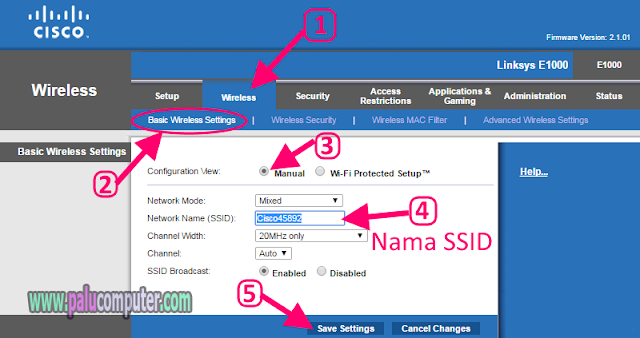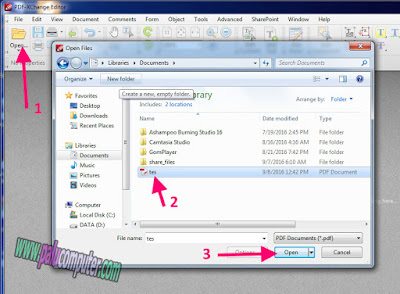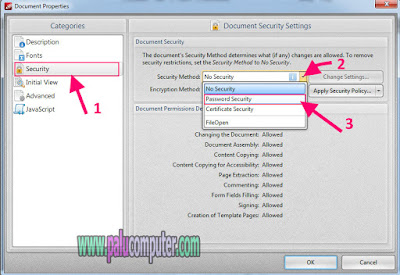Banyak orang yang ingin menjual barangnya secara online melirik OLX untuk dijadikan alat promosinya. Alasannya, situs ini gratis, banyak yang memakainya, dan proses transaksinya pun bisa langsung dari user ke user tanpa ada campur tangan dari OLX langsung.
Itu mak nyus..
Tapi, untuk mengoptimalkan penjualan barang Anda di OLX, tentunya Anda juga memerlukan sebuah panduan atau tips tentang itu.
Untuk itulah artikel ini saya buat. Sebab saya ingin berbagi tentang tips menjual barang di OLX supaya cepat laku.
Tapi jangan anggap ini hanyalah tips biasa. Kali ini saya tidak ingin berkata tips sederhana lagi. Sebab tulisan ini berdasarkan pengalaman pribadi saya, baik sebagai penjual barang atau sebagai pembeli di situs yang dulunya bernama tokobagus itu.
Anggap saja ini sebagai penyempurna tulisan sebelumnya tentang cara saya menjual barang di OLX..
Sobat, cuma tau caranya pasang iklan di OLX saja tidak cukup. Anda masih butuh tips triknya lagi supaya barang Anda cepat dibeli oleh calon pembeli Anda. Oke, berikut saya berikan tips untuk Anda, supaya dagangan Anda cepat laku.
Tips Menjual Barang Di OLX.co.id Supaya Cepat Laku
Itu mak nyus..
Tapi, untuk mengoptimalkan penjualan barang Anda di OLX, tentunya Anda juga memerlukan sebuah panduan atau tips tentang itu.
Untuk itulah artikel ini saya buat. Sebab saya ingin berbagi tentang tips menjual barang di OLX supaya cepat laku.
Tapi jangan anggap ini hanyalah tips biasa. Kali ini saya tidak ingin berkata tips sederhana lagi. Sebab tulisan ini berdasarkan pengalaman pribadi saya, baik sebagai penjual barang atau sebagai pembeli di situs yang dulunya bernama tokobagus itu.
Anggap saja ini sebagai penyempurna tulisan sebelumnya tentang cara saya menjual barang di OLX..
Sobat, cuma tau caranya pasang iklan di OLX saja tidak cukup. Anda masih butuh tips triknya lagi supaya barang Anda cepat dibeli oleh calon pembeli Anda. Oke, berikut saya berikan tips untuk Anda, supaya dagangan Anda cepat laku.
Tips Menjual Barang Di OLX.co.id Supaya Cepat Laku
1=>Tentukan Harga Yang Bersaing
Langkah pertama, tentu Anda harus memberi harga yang sesuai untuk barang yang Anda jual terlebih dahulu. Apakah barang baru atau barang bekas, jangan sampai harganya terlalu mahal sehingga membuat pembeli enggan melirik barang Anda, atau terlalu murah yang sungguh disayangkan dapat mengurangi penghasilan Anda..
Alangkah baiknya melakukan riset kecil-kecilan terlebih dahulu untuk melihat harga yang sesuai untuk barang Anda. Anda bisa mengecek pada lapak tetangga dengan barang yang setara dengan barang Anda. Tinggal tengok kiri kanan di iklan OLX lainnya, atau di situs jual beli online yang lain.
Setelah mendapatkan harga pasaran umum, misalnya untuk laptop tipe ini berapa, sekarang Anda bisa menentukan sendiri untuk laptop Anda berapa harga yang cocoknya.
Untuk melihat dagangan lain, tidak harus barang yang sama persis dengan spesifikasi seperti barang Anda. misalnya Anda menjual laptop acer Switch Alpha 12, Anda juga bisa melihat laptop dari merek lain, dengan spesifikasi yang hampir sama. Atau dengan merek yang sama meskipun spesifikasinya lebih rendah atau lebih tinggi. Yang penting kan kita bisa mengira-ngira saja harga yang baik untuk laptop kita berapa.
2=>Berilah Judul Unik Untuk Barang Jualan Anda
Yang kedua, pikirkan baik-baik judul pada barang dagangan Anda di OLX. Tapi, pastikan judulnya harus unik supaya mudah diterima pihak OLX, dalam artian iklan tidak ditolak.
Hindari judul yang sama persis dengan iklan sebelumnya yang telah tampil di OLX ya gan.. Iklan yang tampil tersebut baik iklan milik orang lain atau milik Anda sendiri. itu membuat iklan baru Anda pasti ditolak.. Karena pengalamn saya sih begitu..
Yang bagus, silahkan variasikan judul iklannya dari yang standard ke judul unik seperti contoh di bawah ini:
Judul standar:
Laptop toshiba c640
Laptop toshiba c640
Judul Unik+Variasi:
Dan masih banyak contoh lainnya lagi.
Contoh 1: Laptop Toshiba C640 Core I3, Mulus Jarang Dipakai Gan!!
Contoh 2: Laptop Toshiba C640, Spek Mantab Harga Bersahabat
Dan masih banyak contoh lainnya lagi.
Nah, silahkan lihat perbedaan judul yang masih standar dan yang sudah divariasi di atas. Judul standar cuma memuat 3 kata, yaitu laptop, toshiba dan c640. Itu sudah umum.. Dan bisa jadi sudah dipakai banyak orang. Satu lagi, tentunya kurang menarik dilihat..
Jika divariasi sedikit, maka akan menghasilkan sesuatu yang wah, baik wah di mata OLX atau di mata calon pembeli.. Lihat contoh judul unik 1, ada embel-embel "mulus jarang dipakai". Kata-kata itu dapat meningkatkan minat calon pembeli Anda, karena laptopnya berarti terlihat kinclong, dan jarang dipakai sehingga mesinnya masih oke. Kan begitu,!!.. Tapi ingat, embel-embelnya juga harus jujur sesuai keadaan ya gaes.. :)
3=> Beri foto Barang Yang Banyak Dari berbagai sudut
Saya lihat masih ada penjual barang di olx yang menyia-nyiakan fasilitas penting di OLX yang satu ini, yaitu fasilitas FOTO untuk barang Anda.
Hem, hem, ini penting agan-agan, menurut saya, foto memiliki peranan yang sangat vital, bisa dibilang peranannya senilai 70% untuk memberi ketertarikan kepada calon buyer.
Masukkan banyak foto barang Anda dari berbagai sudut. Dari depan, dari belakang, atas, bawah, kiri kanan dll.. Ambil posisi-posisi terbaik supaya lebih menarik dan meyakinkan pelanggan.. :)
Mungkin contohnya seperti pada screenshot berikut ini
Pada laptop yang dijual tersebut, saya lihat ada 4 foto laptopnya yang diambil dari berbagai arah. Dari depan, dari samping kanan, dari samping kiri yang memperlihatkan DVD, dan foto di mana laptop ditutup. Itu bagus, cukup bagus.. lebih bagus lagi kalau diperlihatkan bagian bawah laptopnya, sehingga semua bagian bodinya telah diperlihatkan
Artinya supaya calon pembeli langsung merasa mantab dengan dagangan Anda..
Hem, hem, ini penting agan-agan, menurut saya, foto memiliki peranan yang sangat vital, bisa dibilang peranannya senilai 70% untuk memberi ketertarikan kepada calon buyer.
Saya sendiri malas membeli barang di OLX kalau tidak ada gambar atau fotonya.Sekarang OLX telah memberikan kesempatan kepada penggunanya untuk memasukkan gambar atau foto barang sebanyak (maksimal) 8 buah. Nah, gunakan fasilitas ini gaess..
Masukkan banyak foto barang Anda dari berbagai sudut. Dari depan, dari belakang, atas, bawah, kiri kanan dll.. Ambil posisi-posisi terbaik supaya lebih menarik dan meyakinkan pelanggan.. :)
Mungkin contohnya seperti pada screenshot berikut ini
Pada laptop yang dijual tersebut, saya lihat ada 4 foto laptopnya yang diambil dari berbagai arah. Dari depan, dari samping kanan, dari samping kiri yang memperlihatkan DVD, dan foto di mana laptop ditutup. Itu bagus, cukup bagus.. lebih bagus lagi kalau diperlihatkan bagian bawah laptopnya, sehingga semua bagian bodinya telah diperlihatkan
Artinya supaya calon pembeli langsung merasa mantab dengan dagangan Anda..
4=>Beri Deskripsi atau Spesifikasi Barang Yang dijual Dengan Jelas
Masalah deskripsi penjelasan atau spesifikasi barang, ini juga jangan dipandang sebelah mata. Semakin jelas deskripsi yang Anda berikan, maka semakin baik di mata calon pembeli Anda.
Lihat deskripsi pada screenshot gambar berikut ini..
Tips: Tambahkan juga kata-kata pembuka dan penutup yang terlihat ramah supaya lebih OKE.. Contoh:
Pembuka=>"Hai gan, saya punya dagangan bagus nih.. monggo dibaca baik-baik ya.. :)"
Penutup=>"bagaimana gan, sis, bro? tertarik? segera sms atau telvon saya ya, buruan lo.. sebelum barangnya diambil orang.. :D"
Kalau begitu kan membuat calon pembeli menjadi tertarik. Paling tidak bakal menghubungi Anda untuk sekedar bertanya-tanya..
Meskipun kekurangan barang dapat menurunkan minat calon pembeli, tapi ini wajib Anda sertakan pada deskripsi atau keterangan barang Anda. Alasannya, Islam pun mengajarkan demikian. Kita harus memberitahukan apa semua kekurangan barang dagangan kita, supaya pembeli tidak rugi.
Tenang sobat.. menyebut kekurangan barang tidak akan mengurangi rejeki Anda kok.. justru ketika Anda tidak memberitahukannya sejak awal, dan kemudian calon pembeli melihat adanya kekurangan barang saat mengeceknya, ini yang jadi masalah..
Mereka,, umumnya langsung kecewa karena tidak menyangka akan hal itu. Beda jika dikatakan sebelumnya, maka calon pembeli datang menemui Anda dengan keadaan sudah siap menerima kekurangan barang Anda.
Dengan bersikap trasparan, itu malah menunjukkan bahwa Anda adalah pedagang yang jujur sehinga membangun kepercayaan calon pembeli kepada Anda. Bukannya itu bagus?
Ini juga untuk meminimalisir barang akan dikembalikan jika ternyata setelah barang dibeli, kemudian pembeli mendapatkan kekurangan saat barang telah dibawa pulang.. So, jujurlah dalam menjual.. :)
Gambar di atas saya ambil langsung dari iklan di OLX. Katanya "masih mulus-pemakaian pribadi-warna biru"
Yah, spesifikasinya bagaimana? Kelengkapannya apa? Kok tidak dijelaskan gan? Jangan-jangan.. ? Ah,, jadi malas mau beli.. Mendingan beli laptop yang lainnya saja..!!
Membuat deskripsi harus jelas ya sobat,, Merek, spesifikasi, warna, Kelengkapannya apa, kondisinya bagaimana dll.. Lihat, contoh yang bagus seperti screenshot berikut ini..
Sudah lihat kan sobat? Di deskripsinya sangat jelas, mulai dari spesifikasi, keadaan laptopnya, bonusnya, kelengkapannya, bahkan diberikan alamat lengkapnya segala..Tips: Tambahkan juga kata-kata pembuka dan penutup yang terlihat ramah supaya lebih OKE.. Contoh:
Pembuka=>"Hai gan, saya punya dagangan bagus nih.. monggo dibaca baik-baik ya.. :)"
Penutup=>"bagaimana gan, sis, bro? tertarik? segera sms atau telvon saya ya, buruan lo.. sebelum barangnya diambil orang.. :D"
Kalau begitu kan membuat calon pembeli menjadi tertarik. Paling tidak bakal menghubungi Anda untuk sekedar bertanya-tanya..
5=>Sebut Kekurangan Barang Di deskripsi Barang
Meskipun kekurangan barang dapat menurunkan minat calon pembeli, tapi ini wajib Anda sertakan pada deskripsi atau keterangan barang Anda. Alasannya, Islam pun mengajarkan demikian. Kita harus memberitahukan apa semua kekurangan barang dagangan kita, supaya pembeli tidak rugi.
Tenang sobat.. menyebut kekurangan barang tidak akan mengurangi rejeki Anda kok.. justru ketika Anda tidak memberitahukannya sejak awal, dan kemudian calon pembeli melihat adanya kekurangan barang saat mengeceknya, ini yang jadi masalah..
Mereka,, umumnya langsung kecewa karena tidak menyangka akan hal itu. Beda jika dikatakan sebelumnya, maka calon pembeli datang menemui Anda dengan keadaan sudah siap menerima kekurangan barang Anda.
Dengan bersikap trasparan, itu malah menunjukkan bahwa Anda adalah pedagang yang jujur sehinga membangun kepercayaan calon pembeli kepada Anda. Bukannya itu bagus?
Ini juga untuk meminimalisir barang akan dikembalikan jika ternyata setelah barang dibeli, kemudian pembeli mendapatkan kekurangan saat barang telah dibawa pulang.. So, jujurlah dalam menjual.. :)
6=> Beri Alamat Dan Kontak Yang jelas
Hal yang tak kalah pentingnya lagi adalah masalah alamat atau kontak yang bisa dihubungi. Sekarang bagaimana calon pembeli mau membeli barang Anda kalau Anda tidak memberikan alamat yang jelas serta kontak yang bisa dihubungi?
Untuk Alamat, Anda bisa menjelaskannya pada bagian deskripsi atau keterangan barangnya. Dengan memberi alamat yang jelas, ini dapat lebih meyakinkan calon pembeli bahwa Anda adalah penjual yang nyata, bukan bohong-bohongan.
Sedangkan untuk Kontak, minimal berikan nomor HP dan PIN BB Anda pada bagian profil Anda seperti gambar berikut ini.
Untuk Alamat, Anda bisa menjelaskannya pada bagian deskripsi atau keterangan barangnya. Dengan memberi alamat yang jelas, ini dapat lebih meyakinkan calon pembeli bahwa Anda adalah penjual yang nyata, bukan bohong-bohongan.
Sedangkan untuk Kontak, minimal berikan nomor HP dan PIN BB Anda pada bagian profil Anda seperti gambar berikut ini.
Dan plus-plus lagi nomor HP Anda juga ditambahkan pada bagian deskripsi jualan Anda di OLX supaya lebih mudah dilihat calon pembeli. Biar bagaimana pun, ada juga orang yang masih awam dengan olx sehingga sedikit bingung untuk mendapatkan informasi kontak dari sang penjual.
7=>Layani Calon Pembeli Dengan Baik, Respon mereka Secepat Mungkin
Sejak iklan di OLX milik Anda diterima dan dipublikasikan, selalu ada-ada saja calon pembeli yang bakal menghubungi Anda baik lewat SMS, telvon atau lewat BBM. Nah, manfaatkan peluang ini.. segeralah melayani mereka dengan baik dengan respon yang secepat mungkin.
Ramah, sudah pasti Anda harus berikan kepada mereka. Anda harus menganggap diri Anda sebagai seorang customer service di sebuah perusaan besar yang sudah pasti ramah-ramah.
Contohnya begini:
Jika mereka bertanya lewat sms: "bos, Harga laptopnya tidak bisa kurang?"
Kalau bisa kurang, jawabnya begini "Bisa gan, tapi kurang dikit ya.. ;)"
Kalau tidak bisa kurang, jawabnya seperti ini: "maaf gan, harga pas.. udah termasuk murah itu gan.. :)"
Jangan lupa, untuk menunjukkan keramah-tamahan Anda, selain dengan kata-kata yang sopan, beri juga emotion smile ya sobat.. :)
Tips: Hindari ogah-ogahan membalas SMS dan BBM atau menjawab telvon dari calon pembeli Anda..
Contoh:
Calon pembeli: "bos, saya lihat iklan di OLX. harga laptopnya tidak bisa kurang? Alamat dimana ni?"
Ente: "Harga sudah pas.. Jalan Kartini"
Wedeh, singkat, padat dan jelas.. tapi ini bukan menjawab soal ujian ya sobat.. Anda sedang menghadapi calon pembeli yang mungkin saja bakal meninggalkan dagangan Anda jika Anda sampai tidak melayaninya dengan baik.
Jika Anda membalas pesan mereka seperti itu, Anda nampak tidak serius ingin menjual barang di olx. Itu hanya membuat calon pembeli frustasi dan malas.. Jangankan untuk bertemu dengan Anda.. untuk bertanya lagi saja malas.. -_-
Sobat, melayani calon pembeli sudah mendekati titik final di mana barang Anda akan cepat terjual. Jadi, jangan sia-siakan kesempatan emas ini.. Dan tentunya juga dengan respon yang cepat supaya pelanggan tidak berpindah ke penjual lainnya.
8=>Ajak bertemu Di Alamat Anda
Saya pernah ingin membeli sebuah HP lewat OLX. Alamat penjualnya sih dikatakan di jalan blablabla.. Setelah saya bilang ingin datang ke alamat tersebut, saya cuma disuruh menunggu di jalan utamanya saja. Katanya dia mau datang kesitu.
Tapi apa yang terjadi? Ternyata transaksinya di jalan itu. Waw, transaksi penjualan HP cuma di pinggir jalan? Saya sedikit ragu-ragu dan langsung kehilangan minat untuk membeli HP miliknya.
Pikir saya, jangan-jangan barang gak bener nih..
Kemudian entah bagaiman ceritanya waktu itu, saya di ajak lagi untuk melihat HP yang lainnya. Ternyata, hp yang lain tersebut punya temannya yang ada di KOS tidak jauh dari situ. Tapi anehnya lagi saya tidak dipersilahkan untuk masuk kos atau memasuki area kosannya. Lagi-lagi harus berdiri di pinggir jalan. Ini kan aneh..
Saya jadi berfikir "bagaimana nantinya kalau ini barang curian?" saya juga berfikir nanti kalau barang ini ternyata barang rusak, pas saya pakai beberapa hari langsung rusak bagaimana saya mencarinya lagi kalau seandainya nomor HPnya sudah dilenyapkan? Akhirnya dengan berbagai alasan saya gagalkan transaksi tersebut.
Yang jelas, cara seperti itu hanya membuat calon pembeli menjadi ragu.
Oleh karena itu, ajak calon pembeli Anda datang langsung ke alamat yang telah Anda sebutkan sebelumnya, meskipun Anda cuma ngekos..
Itu supaya calon pembeli yakin, bahwa Anda mempunyai tempat tinggal yang jelas, sehingga mudah untuk menemui Anda lagi kalau ada masalah terhadap barang Anda...
9=>Saatnya Menunjukkan Keramahan Anda saat Bertemu Calon Pembeli, dan menjelaskan Lebih detail Dagangan Anda..
Setelah Anda bertemu dengan calon pembeli Anda, Anda harus menunjukkan sikap yang lebih ramah dari yang ada di SMS atau televon. Senyum, sopan, menggunakan bahasa yang enak, tidak cemberut terus, dan tentunya menjalin keakraban dengan pelanggan Anda.Ibaratnya, inilah saatnya bagi Anda untuk menarik pelan-pelan joran pancing yang ikannya sudah mulai mencicipi umpan Anda.Anda harus berhati-hati pada tahap ini.. Bisa dibilang ini adalah tahap yang bakal menentukan apakah calon pembeli jadi membeli dagangan Anda, atau justru memutuskan untuk kabur.
Dari awal tadi saya belum menyebut tentang DO'A. Jangan remehkan DO'A ya sobat, sebagus apa pun cara kita, kalau Allah belum berkehendak ya bakal seret jalan perniagaannya. Oleh karena itu, terus berdoa supaya usaha kita diberi kelancaran..
Negosikan juga masalah harga. Jika pembeli menawar dagangan Anda, silahkan beri keringanan jika Anda berkenan supaya pembeli senang dan memutuskan membungkus dagangan Anda. Jika belum bisa kurang, ya katakan dengan kata-kata yang baik.
Jangan tunjukkan sikap tidak mengenakkan jika mereka tidak jadi membeli. Sebab tidak jadi membeli bukan berarti tidak akan pernah kembali lagi. Saya pernah mendapatkan calon pembeli yang tadinya tidak ingin membeli, nyatanya jadi yakin dan kembali lagi untuk membeli laptop yang saya jual. Itu semua karena apa? Karena mereka merasa nyaman dan percaya dengan penjualnya :v
Sobatku, sekedar tips tambahan. Jika transaksi Anda sudah berhasil dan pelanggan Anda akan pulang, jabat tangannya, dan katakan "terimakasih pak/buk, semoga bermanfaat".. :)Kesimpulan dari tips menjual barang di OLX ini adalah, Anda harus bisa memberi harga terbaik untuk barang jualan Anda, membuat calon pembeli merasa percaya dengan barang yang Anda jual, nyaman dengan pelayanan Anda, dan tentunya Anda harus memberikan pelayanan yang lebih kepada pelanggan Anda.
Jika Anda berbeda dari penjual lainnya, maka Andalah yang akan mereka pilih untuk melakukan transaksi dibanding penjual lainnya.
Demikian tips menjual barang Di OLX supaya cepat laku, semoga apa yang saya tulis ini bisa bermanfaat Untuk Anda.. Wassalamualaikum.. :)